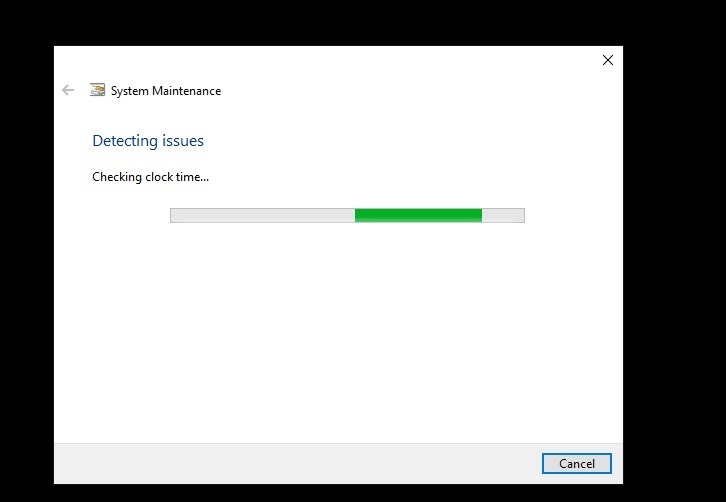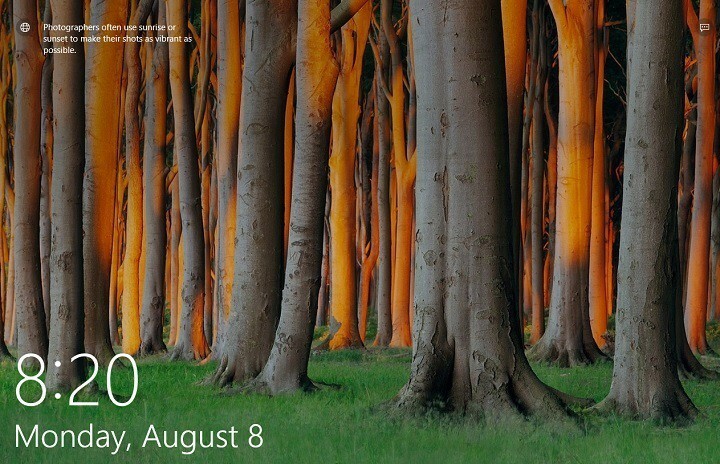
De nombreux utilisateurs se plaignent de Windows 10 Mise à jour anniversaire affiche uniquement un écran bleu vide au lieu de normal Fonds d'écran en vedette. Bien qu'aucune image ne soit affichée, les utilisateurs obtiennent le même résultat et sont invités à dire s'ils aiment l'image.
Les solutions de contournement générales telles que la désactivation et l'activation de la fonctionnalité Spotlight ne fonctionnent que pendant une durée limitée. Après quelques minutes, l'écran bleu réapparaît. Bien que ce ne soit pas un problème critique, cela peut être assez ennuyeux pour certains utilisateurs qui souhaitent voir une image différente chaque fois qu'ils verrouillent l'écran.
Les utilisateurs se plaignent que la mise à jour d'anniversaire casse Spotlight
Le projecteur est cassé. J'obtiens un écran bleu vide avec la sortie normale me demandant si j'aime l'image, etc. Si je vais dans Paramètres de l'écran de verrouillage et que je le remplace par une autre option (Image du diaporama), puis que je le modifie, il recommence à fonctionner plusieurs fois. Ensuite, il revient simplement au bleu blanc.
Selon les rapports des utilisateurs, ce problème peut également se manifester par un écran noir remplaçant la fonction Spotlight. Bien que les ingénieurs du support technique de Microsoft n'aient fourni aucune explication sur les raisons de ce problème, les utilisateurs pensent que le bogue est lié à Utilisation de l'écran de verrouillage par Cortana.
Comment résoudre les problèmes de Spotlight dans la mise à jour anniversaire
Solution 1 - Exécutez l'utilitaire de résolution des problèmes de maintenance du système
- Aller à Panneau de commande > Trouver et résoudre les problèmes
- Aller à Système et sécurité > Exécuter des tâches de maintenance > cliquez sur Suivant
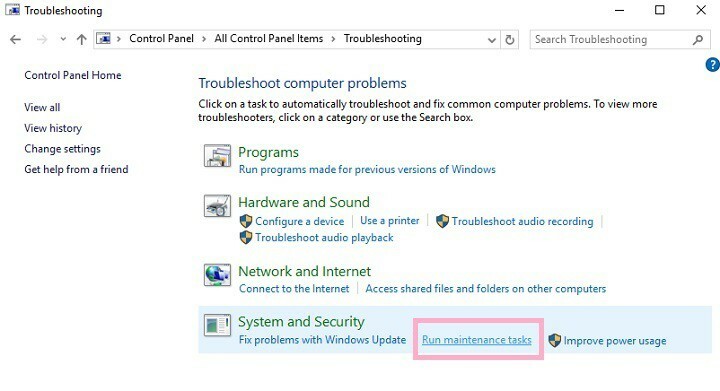
3. Attendez que le processus se termine.
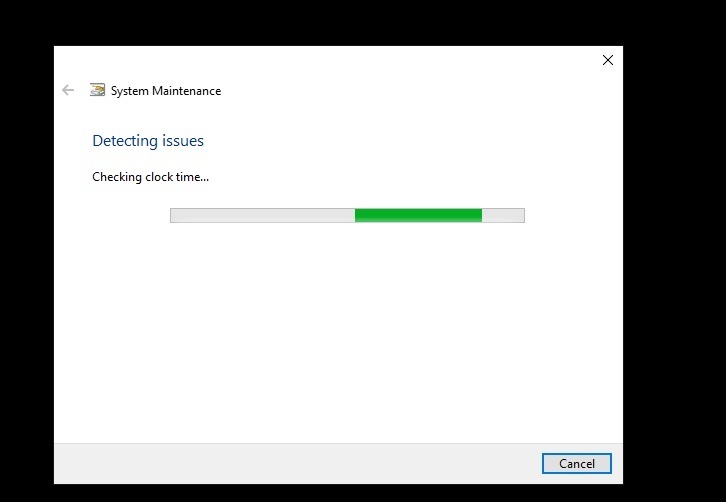
Solution 2 – Effacez le dossier Assets dans l'explorateur de fichiers
1. Désactivez Windows Spotlight > accédez à C:\Users\Username\AppData\Local\Packages\Microsoft. Les fenêtres. ContentDeliveryManager_cw5n1h2txyewy\LocalState\Assets
2. Videz le dossier Actifs. Votre écran sera noir jusqu'à ce que vous réactiviez Windows Spotlight.
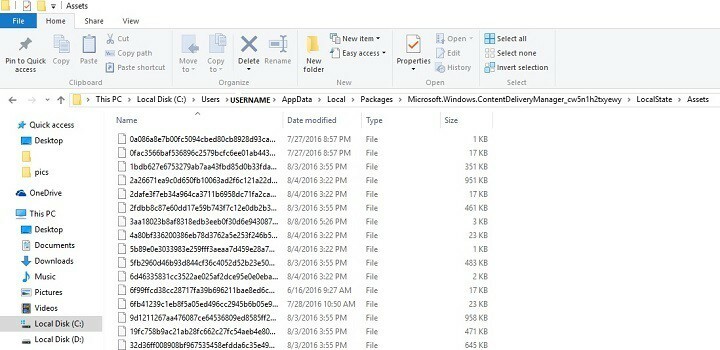
3. Activez Windows Spotlight > verrouillez l'écran. Les images Windows Spotlight devraient maintenant être visibles.
HISTOIRES CONNEXES QUE VOUS DEVEZ VÉRIFIER :
- Correctif: le pilote d'affichage n'a pas réussi à récupérer après l'expiration du délai d'attente sous Windows 10
- Le scintillement de l'écran est toujours présent dans Windows 10 après la mise à jour anniversaire
- Correction: problème d'écran d'invite de mot de passe BitLocker sous Windows 10